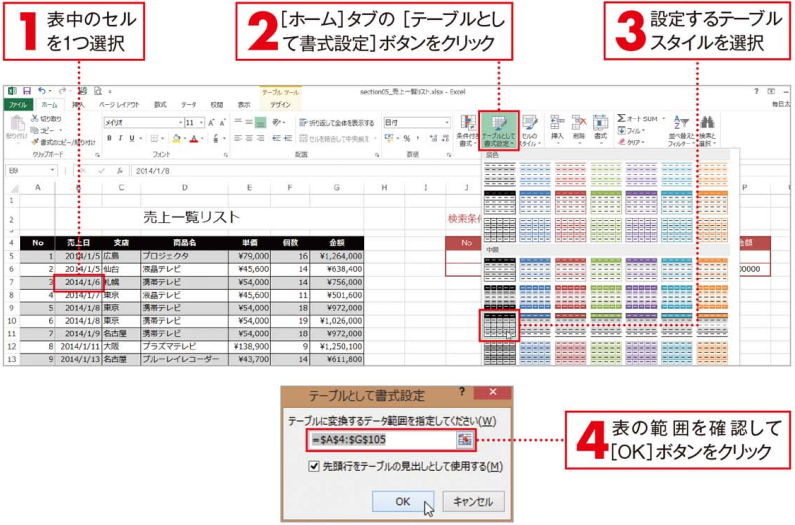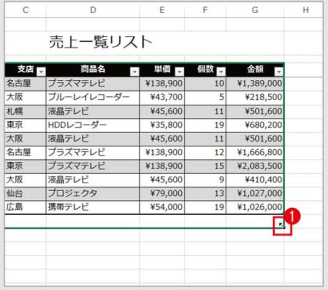Office 2010に対応-テーブルの形式をしっかりマスター
テーブルの形式をしっかりマスター
Excelの表は、データの管理や分析を簡単に行えるように「テーブル」と呼ばれる形式に設定することができます。表をテーブルに設定すると、行が交互に縞模様に変更され区別しやすくなり(縞模様にしないことも可能)、さらに抽出や並べ替え、合計や平均などの集計が簡単に行えるようになります。テーブルの形式を理解することが、ビジネスデータ分析の最初の一歩です。
テーブルのサイズを変更するには
テーブルとして設定した場合、そのテーブルの下または右に隣接しているセルにデータを入力すると、自動的にその行または列がテーブルに含まれ、書式や見出しがつけられます。また、テーブルの右下のセルにあるサイズ変更ハンドルをドラッグしてもテーブルのサイズを変更できます1。
また、[デザイン]タブの[テーブルのサイズ変更]からでもサイズの変更ができます。
このガイダンスはOffice 2010 Professional Plusに適用し、その他バージョンのOfficeに使用する場合、操作方法と操作結果が若干異なります。 このサイトは激安のOffice 2010ライセンス認証を提供し、またMicrosoft Office 2010ダウンロードと60日トライアルも提供しております。こちらをクリックして詳細をご覧ください。